Como corrigir o problema de drenagem da bateria do Google Play Service?
Dicas E Truques Do Android / / August 05, 2021
O consumo de bateria tem sido o mal para os smartphones desde que a invenção se tornou realidade. Um smartphone precisa de aplicativos para funcionar corretamente. É como a espinha dorsal do sistema android. No entanto, isso significa que haverá requisitos de permissão para todos os aplicativos diferentes, que podem incluir permissões de áudio, permissão de microfone, permissão de GPS e assim por diante. Assim, quase todos os aplicativos terão controle sobre diferentes peças de hardware do dispositivo.
Essa funcionalidade acaba sendo um problema se houver um bug na seção de código. Mesmo se estiver presente em um aplicativo que não está necessariamente presente por padrão em todos os sistemas Android, ele pode ser simplesmente desinstalado. Mas e se for um aplicativo como o Google Play Services, que é exigido pelo sistema e também está presente em todas as versões do Android. Isso realmente aconteceu quando a versão 18.3.82 dos serviços do Google Play foi lançada.
Depois de uma semana de lançamento, várias reclamações começaram a surgir sobre a bateria morrer sem muita atividade. Mesmo se o telefone estiver ocioso, ele está consumindo a bateria como se estivesse em uso. Muitas pessoas ficaram confusas sobre isso, e muitos realmente culparam o hardware da bateria.
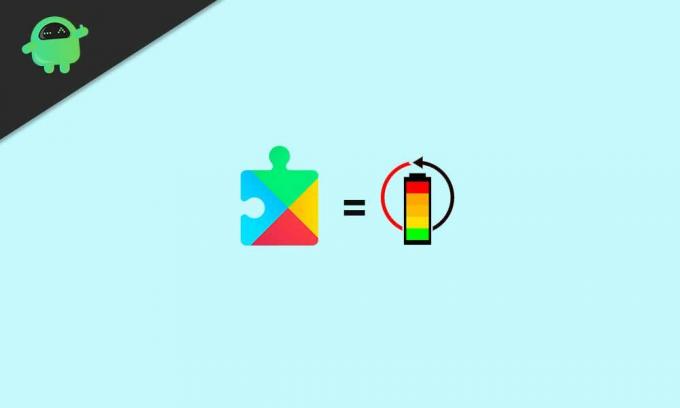
Índice
- 1 O que é o Google Play Services?
- 2 Como verificar o que está consumindo minha bateria?
-
3 Melhore a vida útil da bateria ajustando o Google Play Services:
- 3.1 Serviços de localização
- 3.2 Desligue a sincronização automática
- 3.3 Redefinição de dados de fábrica
O que é o Google Play Services?
É um pacote de API que permite que os aplicativos do seu dispositivo se comuniquem bem uns com os outros. Ele também integra funções do sistema como GPS com diferentes aplicativos que requerem informações de localização. Então, basicamente significa que estará lá no fundo, consumindo a bateria. É um aplicativo que não ocupa muito espaço sozinho, portanto, na maioria das vezes, outros aplicativos são os culpados por trás do consumo de bateria. Recursos como WiFi, localização, métricas e assim por diante usados pelos aplicativos secundários mantêm os serviços do Google Play ativos em segundo plano. Felizmente, existem certas correções para ele e, neste artigo, vamos dar uma olhada nisso.
Como verificar o que está consumindo minha bateria?
Verificar a drenagem de aplicativos agora é um processo muito fácil. Assim, pode-se ver facilmente quanta bateria está sendo consumida pelo “Google Play Services”.
Para isso, primeiro vá para Configurações> Lista completa de aplicativos> Serviços do Google Play.
Aqui você verá todas as informações sobre os serviços do Google Play. Também haverá uma seção de bateria que informa a quantidade de bateria consumida. É principalmente na seção avançada do menu de informações de configurações do serviço Google Play. Se a porcentagem mencionada lá estiver em dois dígitos, então é muito, e você também é uma vítima dos serviços de jogo do Google.
Melhore a vida útil da bateria ajustando o Google Play Services:
A primeira coisa que se pode tentar é limpar o cache do Google Play Services. Para fazer isso, vá para “Configurações -> Aplicativos e notificações -> Serviços do Google Play -> Armazenamento -> Limpar Cache”. Isso deve resolver o problema na maioria das vezes, e você terá a bateria funcionando bem como antes.
No entanto, você também pode tentar limpar os dados disso completamente. Esta é uma ação mais forte, e você deverá fazer login em sua conta do Google novamente. Para esta liberação forçada, vá para “Configurações -> Aplicativos e notificações -> Serviços do Google Play -> Armazenamento -> Limpar armazenamento -> Limpar todos os dados”.
Esta função clara deve definitivamente cuidar de seu problema.
Outras soluções que podem ser tentadas são as seguintes
Serviços de localização
Muitos aplicativos têm o hábito de pedir permissão, e o problema é que a permissão vem por meio dos serviços do Google Play. Se você sentir que alguns aplicativos estão obtendo informações de localização desnecessariamente, pode desativar essa permissão manualmente para esses aplicativos específicos. Para fazer isso, vá para “Configurações> Aplicativos e notificações> [Nome do aplicativo]> Permissões”.
Lá você verá a permissão de localização na lista. Toque nele e desative a sincronização automática. Com isso, provavelmente o seu problema será resolvido.
Desligue a sincronização automática
Ter mais de uma conta conectada provavelmente pode ser a causa do esgotamento da bateria. O Google pesquisa eventos próximos, lugares especiais e atualizações regularmente. Isso acaba secando a bateria mais rápido do que o normal, com certeza.
Desativar a sincronização automática em contas adicionais pode resultar na correção que você está procurando. A sincronização automática da conta com calendário, unidade e e-mail deve ser desligada imediatamente. O processo de execução também é muito simples. Vá para Configurações> Contas. Toque na conta e, se vir a sincronização, toque em Sincronização da conta. A partir daí, a lista seleciona os aplicativos que você deseja que sejam sincronizados, ativados ou desativados.
Redefinição de dados de fábrica
Este deve ser o último recurso, pois isso resultará em uma limpeza completa dos dados de armazenamento. É altamente recomendável fazer um backup de todos os dados por meio de um dispositivo externo ou nuvem. O Google Drive pode provar ser a melhor solução se não houver muitos dados para fazer backup. Depois de fazer o backup de tudo, siga as etapas mencionadas abaixo.
- Abra as configurações do seu telefone.
- Toque em Sistema> Avançado e em Reinicializar.
- Em alguns telefones, pode não haver uma guia Avançado adicional. Nesse caso, toque diretamente em Reiniciar.
- Toque em Apagar todos os dados e, em seguida, em Redefinir telefone.
- Se solicitado, digite o PIN, padrão ou senha de segurança do seu dispositivo.
- Toque em Apagar tudo.
- Assim que tudo for apagado, toque em reiniciar.
- Configure seu dispositivo como um novo telefone e restaure todos os dados de backup necessários.
Então, esperançosamente, essas soluções simples irão ajudá-lo a resolver seu problema de consumo de bateria.
Um fanático por techno que adora novos gadgets e sempre quer saber sobre os jogos mais recentes e tudo o que está acontecendo no mundo da tecnologia. Ele tem um grande interesse em Android e dispositivos de streaming.


![Método fácil de fazer root Alcatel 3L usando Magisk [sem necessidade de TWRP]](/f/4af19deea02fb582a082aaa74230a1db.jpg?width=288&height=384)
